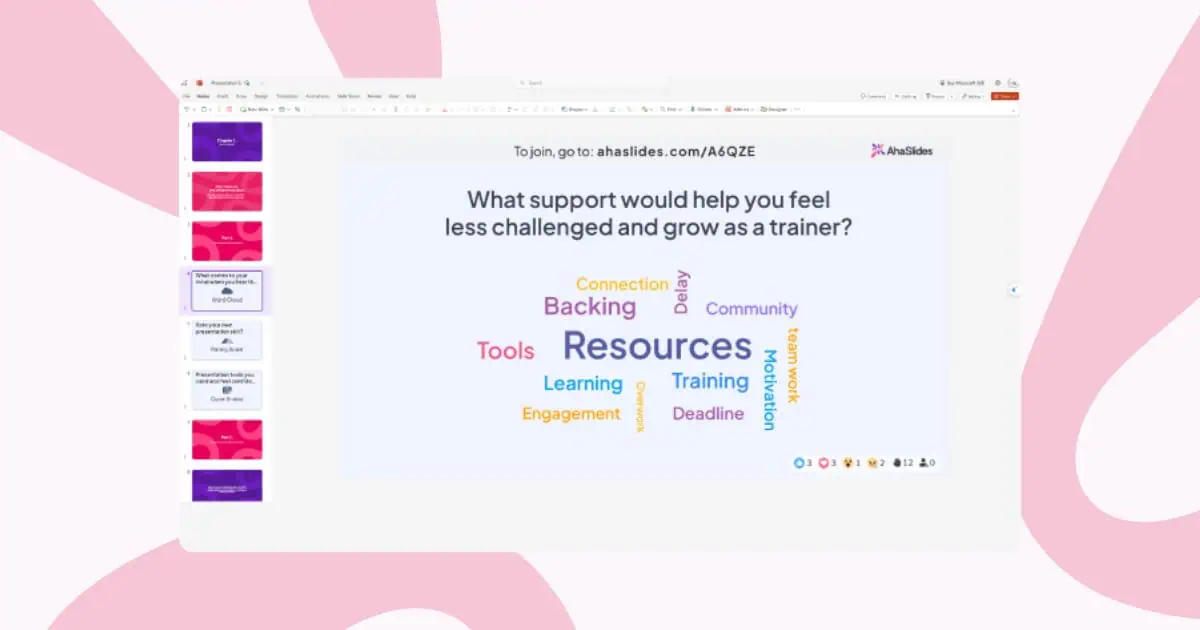PowerPoint-prezento, kiu iras la ekstran mejlon kun interagaj elementoj, povas rezultigi ĝis 92% spektantaro-engaĝiĝo. Kial?
Rigardu:
| Faktoroj | Tradiciaj PowerPoint-Diapozitivoj | Interagaj PowerPoint-Diapozitivoj |
|---|---|---|
| Kiel spektantaro agas | Nur horloĝoj | Aliĝas kaj partoprenas |
| Prezentisto | Parolanto parolas, publiko aŭskultas | Ĉiuj dividas ideojn |
| Lernado | Povas esti enuiga | Amuza kaj konservas intereson |
| memoro | Pli malfacile memorebla | Pli facile memori |
| Kiu gvidas | Parolanto faras ĉion parolante | Spektantaro helpas formi babiladon |
| Montrante datumojn | Bazaj leteroj nur | Vivaj balotenketoj, ludoj, vortnuboj |
| Fina rezulto | Transiras punkton | Faras daŭran memoron |
La vera demando estas, kiel vi faras vian PowerPoint-prezenton interaga?
Ne malŝparu pli da tempo kaj saltu rekte en nian finfinan gvidilon pri kiel fari interaga PowerPoint prezento kun du facilaj kaj apartaj metodoj, kaj plie senpagaj ŝablonoj por krei majstraĵon.
Enhavtabelo
- Metodo 1: Interagado kun Aŭskultantaro kaj Partopreno Uzante Aldonaĵojn
- Metodo 2: Navigad-bazita interagado uzante denaskajn funkciojn de PowerPoint
- Ĉu vi serĉas Pli Interagajn PowerPoint-Ideojn?
- Oftaj Demandoj
Metodo 1: Interagado kun Aŭskultantaro kaj Partopreno Uzante Aldonaĵojn
Navigado-bazita interagado plibonigas la fluon de enhavo, sed ĝi ne solvas la fundamentan problemon de vivaj prezentoj: spektantaroj sidantaj pasive dum unu persono parolas al ili. Kreado vera engaĝiĝo dum vivaj kunsidoj postulas malsamajn ilojn.
Kial spektantara partopreno gravas pli ol ŝika navigado
La diferenco inter interaga navigado kaj interaga partopreno estas la diferenco inter Netflix-dokumentario kaj laborrenkontiĝo. Ambaŭ povas esti valoraj, sed ili servas tute malsamajn celojn.
Kun navigada interagado: Vi ankoraŭ prezentas AL homoj. Ili rigardas dum vi esploras enhavon por ili. Ĝi estas interaga por vi kiel la prezentanto, sed ili restas pasivaj observantoj.
Kun partoprena interagado: Vi faciligas KUN homoj. Ili aktive kontribuas, iliaj kontribuoj aperas sur la ekrano, kaj la prezento fariĝas konversacio anstataŭ prelego.
Esplorado konstante montras, ke aktiva partopreno kondukas al multe pli bonaj rezultoj ol pasiva spektado. Kiam aŭskultantoj respondas demandojn, dividas opiniojn aŭ sendas demandojn per siaj telefonoj, pluraj aferoj okazas samtempe:
- Kogna engaĝiĝo pliiĝas. Pripensado de enketaj ebloj aŭ formulado de respondoj aktivigas pli profundan prilaboradon ol pasive ricevado de informoj.
- Psikologia investo altiĝas. Post kiam homoj partoprenis, ili pli zorgas pri rezultoj kaj daŭre atentas por vidi rezultojn kaj aŭdi la perspektivojn de aliaj.
- Socia pruvo fariĝas videbla. Kiam balotenketaj rezultoj montras, ke 85% de via aŭdantaro konsentas kun io, tiu konsento mem fariĝas datumoj. Kiam 12 demandoj aperas en via Q&A, la agado fariĝas kontaĝa kaj pli da homoj kontribuas.
- Timemaj partoprenantoj trovas voĉon. Introvertuloj kaj junaj teammembroj, kiuj neniam levus manojn aŭ parolus, sendos demandojn anonime aŭ voĉdonos en balotenketoj el la sekureco de siaj telefonoj.
Ĉi tiu transformo postulas ilojn preter la denaskaj funkcioj de PowerPoint, ĉar vi bezonas efektivajn mekanismojn por kolekti kaj montri respondojn. Pluraj aldonaĵoj solvas ĉi tiun problemon.
Uzante la aldonaĵon AhaSlides PowerPoint por partopreno de viva publiko
AhaSlides ofertas senpagan Aldonaĵo de PowerPoint kiu funkcias kaj sur Mac kaj sur Vindozo, provizante 19 malsamajn interagajn lumbildajn tipojn inkluzive de kvizoj, balotenketoj, vortnuboj, demando-respondaj sesioj kaj enketoj.
Paŝo 1: Kreu vian AhaSlides-konton
- Registriĝi por senpaga AhaSlides-konto
- Kreu viajn interagajn agadojn (enketojn, kvizojn, vortnubojn) anticipe
- Personigu demandojn, respondojn kaj dezajnajn elementojn
Paŝo 2: Instalu la aldonaĵon AhaSlides en PowerPoint
- Malfermu PowerPoint
- Navigaci al la langeto 'Enmeti'
- Alklaku 'Akiri aldonaĵojn' (aŭ 'Oficejajn aldonaĵojn' ĉe Mac)
- Serĉu "AhaSlides"
- Alklaku 'Aldoni' por instali la kromprogramon
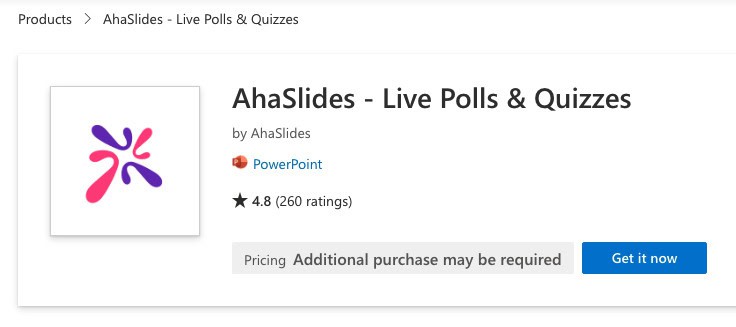
Paŝo 3: Enmetu interagajn lumbildojn en vian prezenton
- Krei novan lumbildon en via PowerPoint-prezento
- Iru al 'Enmeti' → 'Miaj Aldonaĵoj'
- Elektu AhaSlides el viaj instalitaj aldonaĵoj
- Ensalutu al via AhaSlides-konto
- Elektu la interagan lumbildon, kiun vi volas aldoni
- Alklaku 'Aldoni diapozitivon' por enmeti ĝin en vian prezenton
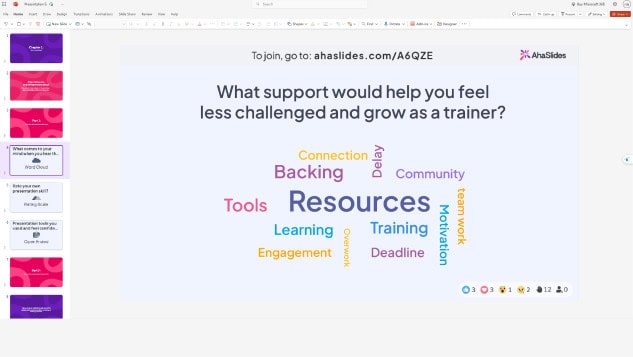
Dum via prezento, QR-kodo kaj aliĝligilo aperos sur interagaj lumbildoj. Partoprenantoj skanas la QR-kodon aŭ vizitas la ligilon per siaj inteligentaj telefonoj por aliĝi kaj partopreni en reala tempo.
Ĉu ankoraŭ konfuzita? Vidu ĉi tiun detalan gvidilon en nia Kono Bazo.
Konsilo de spertulo 1: Uzu glacirompilon
Komenci ajnan prezenton per rapida interaga agado helpas rompi la glacion kaj krei pozitivan, allogan tonon. Glacirompiloj funkcias aparte bone por:
- Laborrenkontiĝoj kie vi volas taksi la humoron aŭ energion de la aŭdantaro
- Virtualaj kunvenoj kun malproksimaj partoprenantoj
- Trejnaj kunsidoj kun novaj grupoj
- Entreprenaj eventoj kie homoj eble ne konas unu la alian
Ekzemplaj ideoj por glacirompado:
- "Kiel ĉiuj sentas sin hodiaŭ?" (humorenketo)
- "Kiu vorto priskribus vian nunan energinivelon?" (vortnubo)
- "Taksu vian konatecon pri la hodiaŭa temo" (skala demando)
- "De kie vi aliĝas?" (malferma demando por virtualaj eventoj)
Ĉi tiuj simplaj aktivecoj tuj implikas vian aŭdantaron kaj provizas valorajn komprenojn pri ilia mensstato, kiujn vi povas uzi por adapti vian prezentan aliron.
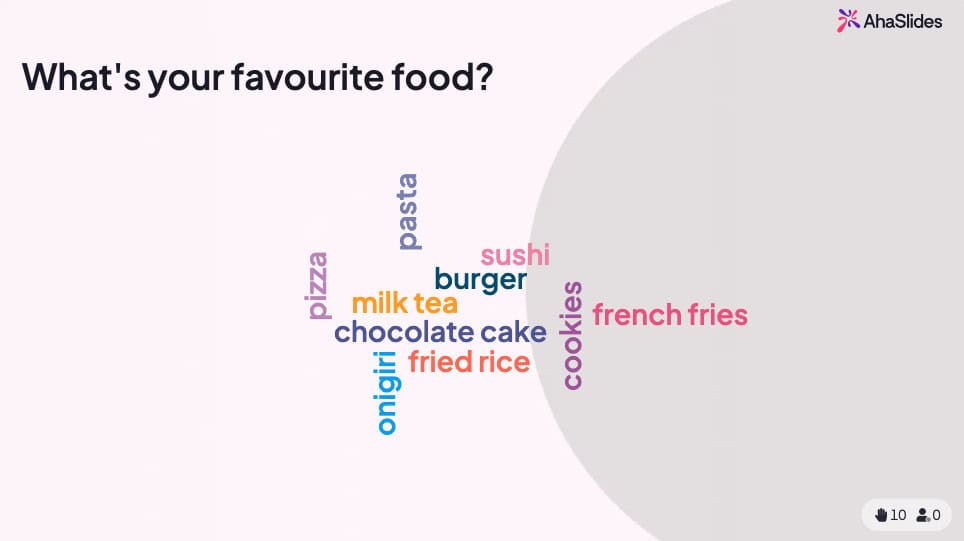
💡 Ĉu vi volas pliajn glacirompajn ludojn? Vi trovos a tutan amason da senpagaj ĉi tie!
Konsilo de spertulo 2: Finu per mini-kvizo
Kvizoj ne estas nur por taksado — ili estas potencaj engaĝigaj iloj, kiuj transformas pasivan aŭskultadon en aktivan lernadon. Strategia kviza lokigo helpas:
- Plifortigu ŝlosilajn punktojn - Partoprenantoj memoras informojn pli bone kiam testataj
- Identigu sciomankojn - Realtempaj rezultoj montras kio bezonas klarigon
- Konservu atenton - Scii, ke kvizo venas, tenas la aŭdantaron fokusita
- Kreu memorindajn momentojn - Konkurencaj elementoj aldonas eksciton
Plej bonaj praktikoj por kvizlokigo:
- Aldonu kvizojn kun 5-10 demandoj ĉe la fino de ĉefaj temoj
- Uzu kvizojn kiel sekciajn transirojn
- Inkluzivi finan kvizon kovrantan ĉiujn ĉefajn punktojn
- Montru ranglistojn por krei amikan konkurencon
- Donu tujan reagon pri ĝustaj respondoj
Ĉe AhaSlides, kvizoj funkcias senprobleme ene de PowerPoint. Partoprenantoj konkuras pri poentoj per rapida kaj ĝusta respondo per siaj telefonoj, kaj la rezultoj aperas rekte sur via lumbildo.
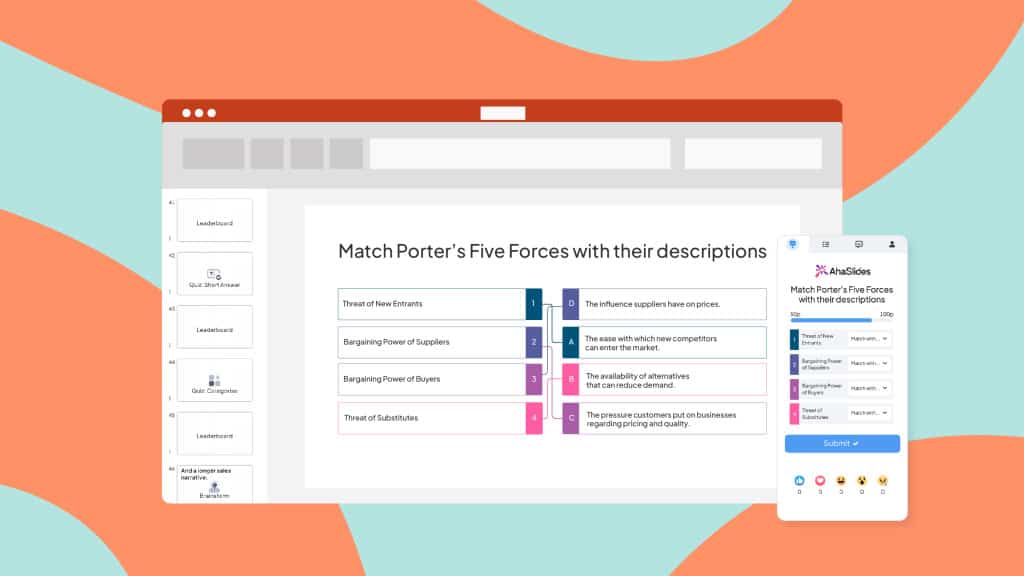
On AhaSlides, kvizoj funkcias same kiel aliaj interagaj lumbildoj. Faru demandon kaj via publiko konkuras por punktoj estante la plej rapidaj respondantoj en siaj telefonoj.
Konsilo de spertulo 3: Miksu inter diversaj lumbildoj
Diverseco malhelpas prezentadan laciĝon kaj subtenas engaĝiĝon dum pli longaj kunsidoj. Anstataŭ uzi la saman interagan elementon plurfoje, miksu malsamajn tipojn:
Interagaj lumbildaj tipoj haveblaj:
- Enketoj - Rapida kolektado de opinioj kun plurelektaj opcioj
- Demandoj - Sciotestado kun poentado kaj ranglistoj
- Vortaj nuboj - Vida reprezentado de la respondoj de la publiko
- Malfermitaj demandoj - Respondoj en libera formo
- Skala demandoj - Kolektado de taksado kaj retrosciigo
- Cerboŝtormaj lumbildoj - Kunlabora ideogenerado
- Kunsidoj de Demandoj kaj Respondoj - Anonima demando-sendo
- Spinaj radoj - Hazarda selektado kaj ludigado
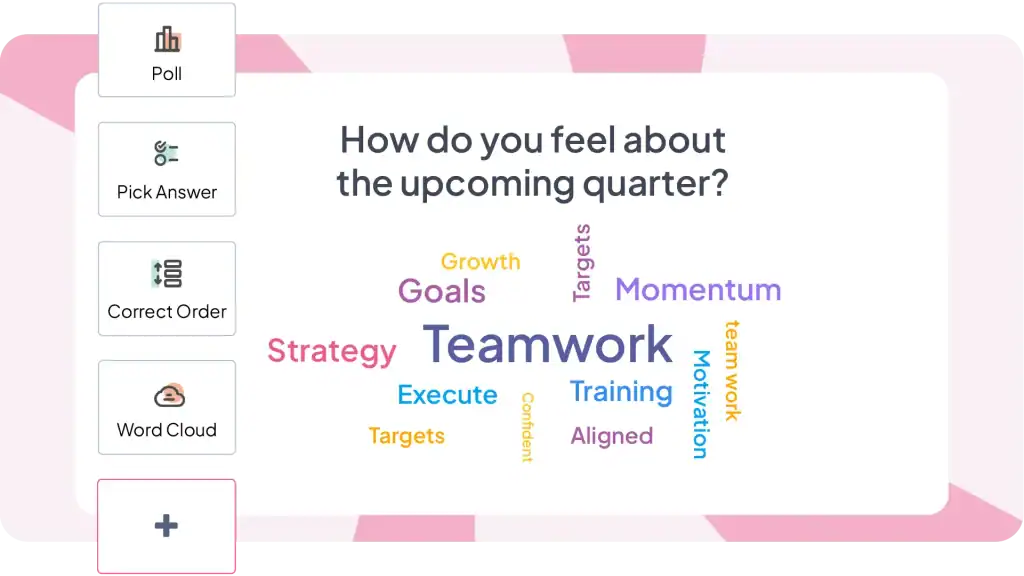
Rekomendita miksaĵo por 30-minuta prezento:
- 1-2 glacirompaj agadoj ĉe la komenco
- 2-3 balotenketoj tra la tuta procezo por rapida engaĝiĝo
- 1-2 kvizoj por sciokontroloj
- 1 vortnubo por kreivaj respondoj
- 1 demando-responda sesio por demandoj
- 1 fina kvizo aŭ balotenketo por fini
Ĉi tiu diverseco tenas vian prezenton dinamika kaj certigas, ke malsamaj lernado-stiloj kaj partopreno-preferoj estas akceptitaj.
Aliaj Aldonaĵaj Ebloj Indaj por Konsidero
AhaSlides ne estas la sola eblo. Pluraj iloj servas similajn celojn kun malsamaj fokusoj.
ClassPoint profunde integriĝas kun PowerPoint kaj inkluzivas komentajn ilojn, rapidajn enketojn kaj ludigajn funkciojn. Precipe populara en edukaj kuntekstoj. Pli forta pri prezentiloj, malpli evoluinta por antaŭprezenta planado.
Mentimetro proponas belajn bildigojn kaj vortnubojn. Supera prezo reflektas elegantan dezajnon. Pli bona por fojaj grandaj eventoj ol regulaj kunvenoj pro la kosto.
Poll Everywhere ekzistas ekde 2008 kun matura integriĝo kun PowerPoint. Subtenas SMS-respondojn kune kun la reto, utila por spektantaroj malkomfortaj kun QR-kodoj aŭ reta aliro. Prezoj por respondo povas esti multekostaj por ofta uzo.
Slido fokusiĝas al demandoj kaj respondoj kaj baza balotenketo. Precipe forta por grandaj konferencoj kaj urbodomoj kie modereco gravas. Malpli ampleksaj interagaj tipoj kompare kun ĉio-en-unu platformoj.
La honesta vero: ĉiuj ĉi tiuj iloj solvas la saman kernan problemon (ebligi partoprenon de viva publiko en PowerPoint-prezentoj) per iomete malsamaj funkcioj kaj prezoj. Elektu laŭ viaj specifaj bezonoj - edukaj kontraŭ entreprenaj, kunvena ofteco, buĝetaj limigoj, kaj kiujn interagajn specojn vi plej bezonas.
Metodo 2: Navigad-bazita interagado uzante denaskajn funkciojn de PowerPoint
PowerPoint inkluzivas potencajn interagajn funkciojn, kiujn plej multaj homoj neniam malkovras. Ĉi tiuj iloj ebligas al vi krei prezentojn, kie spektantoj kontrolas sian sperton, elektante kiun enhavon esplori kaj en kiu ordo.
1. Hiperligiloj
Hiperligiloj estas la plej simpla maniero krei interagajn PowerPoint-prezentojn. Ili permesas al vi konekti ajnan objekton sur lumbildo al ajna alia lumbildo en via prezento, kreante vojojn inter enhavo.
Kiel aldoni hiperligojn:
- Elektu la objekton, kiun vi volas igi klakebla (teksto, formo, bildo, ikono)
- Dekstre alklaku kaj elektu "Ligilo" aŭ premu Ctrl+K
- En la dialogo "Enmeti hiperligilon", elektu "Meti en ĉi tiun dokumenton".
- Elektu vian celan lumbildon el la listo
- Alklaku OK
La objekto nun estas alklakebla dum prezentoj. Dum prezentado, alklakante ĝin, vi saltas rekte al via elektita celloko.
2. Animacio
Animacioj aldonas movadon kaj vidan intereson al viaj lumbildoj. Anstataŭ teksto kaj bildoj simple aperantaj, ili povas "enflugi", "fadi", aŭ eĉ sekvi specifan vojon. Ĉi tio kaptas la atenton de via spektantaro kaj tenas ilin engaĝitaj. Jen kelkaj specoj de kuraĝigoj por esplori:
- Eniranimacioj: Kontrolu kiel elementoj aperas sur la glito. Opcioj inkluzivas "Fly In" (de specifa direkto), "Fade In", "Grow/Shrink", aŭ eĉ dramecan "Bounce".
- Eliranimacioj: Kontrolu kiel elementoj malaperas de la glito. Konsideru "Fly Out", "Fade Out", aŭ ludeman "Pop".
- Emfazaj animacioj: Marku specifajn punktojn per kuraĝigoj kiel "Pulso", "Kresku/Ŝruĝi", aŭ "Kolorŝanĝo".
- Movvojoj: Vimigu elementojn por sekvi specifan vojon tra la glitado. Ĉi tio povas esti uzata por vida rakontado aŭ emfazado de ligoj inter elementoj.
3. Ellasiloj
Ellasiloj portas viajn animaciojn paŝon pli kaj faras vian prezenton interaga. Ili permesas vin kontroli kiam animacio okazas surbaze de specifaj agoj de uzanto. Jen kelkaj oftaj ellasiloj, kiujn vi povas uzi:
- Alklakante: Animacio komenciĝas kiam la uzanto klakas sur specifa elemento (ekz., klaki bildon ekigas videon por ludi).
- Surŝvegante: Animacio ludas kiam la uzanto ŝvebas sian muson super elemento. (ekz., ŝvebi super nombro por malkaŝi kaŝitan klarigon).
- Post la antaŭa diapozitivo: Animacio komenciĝas aŭtomate post kiam la antaŭa diapozitivo finiĝis.
Ĉu vi serĉas Pli Interagajn PowerPoint-Ideojn?
Plej multaj gvidiloj trosimpligas interagan PowerPoint-prezenton al "jen kiel aldoni animaciojn kaj hiperligojn." Tio estas kvazaŭ redukti kuiradon al "jen kiel uzi tranĉilon." Teknike preciza sed tute maltrafante la ĉefan punkton.
Interaga PowerPoint venas en du principe malsamaj gustoj, ĉiu solvante apartajn problemojn:
Navigaci-bazita interagado (denaskaj funkcioj de PowerPoint) kreas esploreblan, memritman enhavon, kie individuoj regas sian sperton. Krei tion dum kreado de trejnaj moduloj, vendaj prezentoj kun diversaj aŭskultantaroj aŭ kioskaj ekranoj.
Interagado de aŭskultantaro (postulas aldonaĵojn) transformas vivajn prezentojn en dudirektajn konversaciojn, kie la publiko aktive kontribuas. Krei tion dum prezentado al teamoj, gvidado de trejnaj kunsidoj aŭ aranĝado de eventoj, kie engaĝiĝo gravas.
Por navigad-bazita interagado, malfermu PowerPoint kaj komencu eksperimenti kun hiperligoj kaj ellasiloj hodiaŭ.
Por partoprenado de la publiko, provu AhaSlides senpage - kreditkarto ne necesas, funkcias rekte en PowerPoint, 50 partoprenantoj estas inkluzivitaj en la senpaga plano.
Oftaj Demandoj
Kiel vi povas fari lumbildojn pli interesaj?
Komencu skribante viajn ideojn, tiam kreu per la diapozitivo-dezajno, konservu la dezajnon konsekvenca; faru vian prezenton interaga, tiam aldonu animacion kaj transirojn, Poste vicigu ĉiujn objektojn kaj tekstojn tra ĉiuj diapozitivoj.
Kio estas la ĉefaj interagaj agadoj por fari en prezento?
Estas multaj interagaj aktivecoj, kiujn oni devus uzi en prezento, inkluzive de vivaj balotenketoj, kvizoj, vortnuboj, kreivaj ideotabuloj aŭ demando-responda sesio.